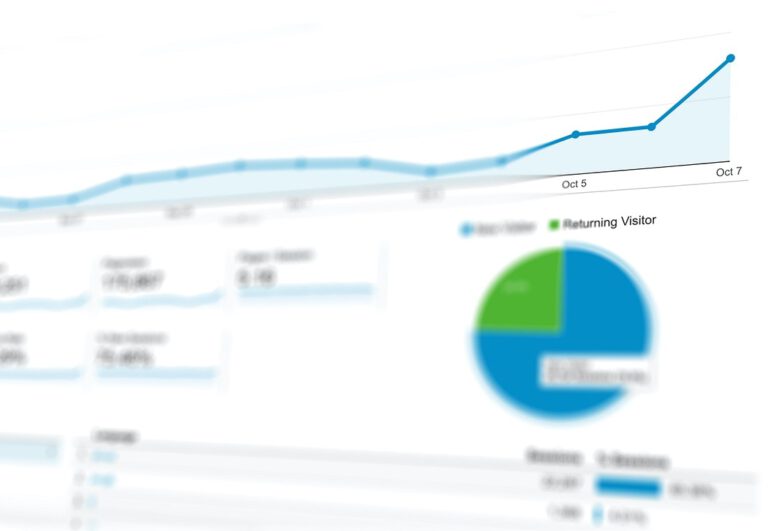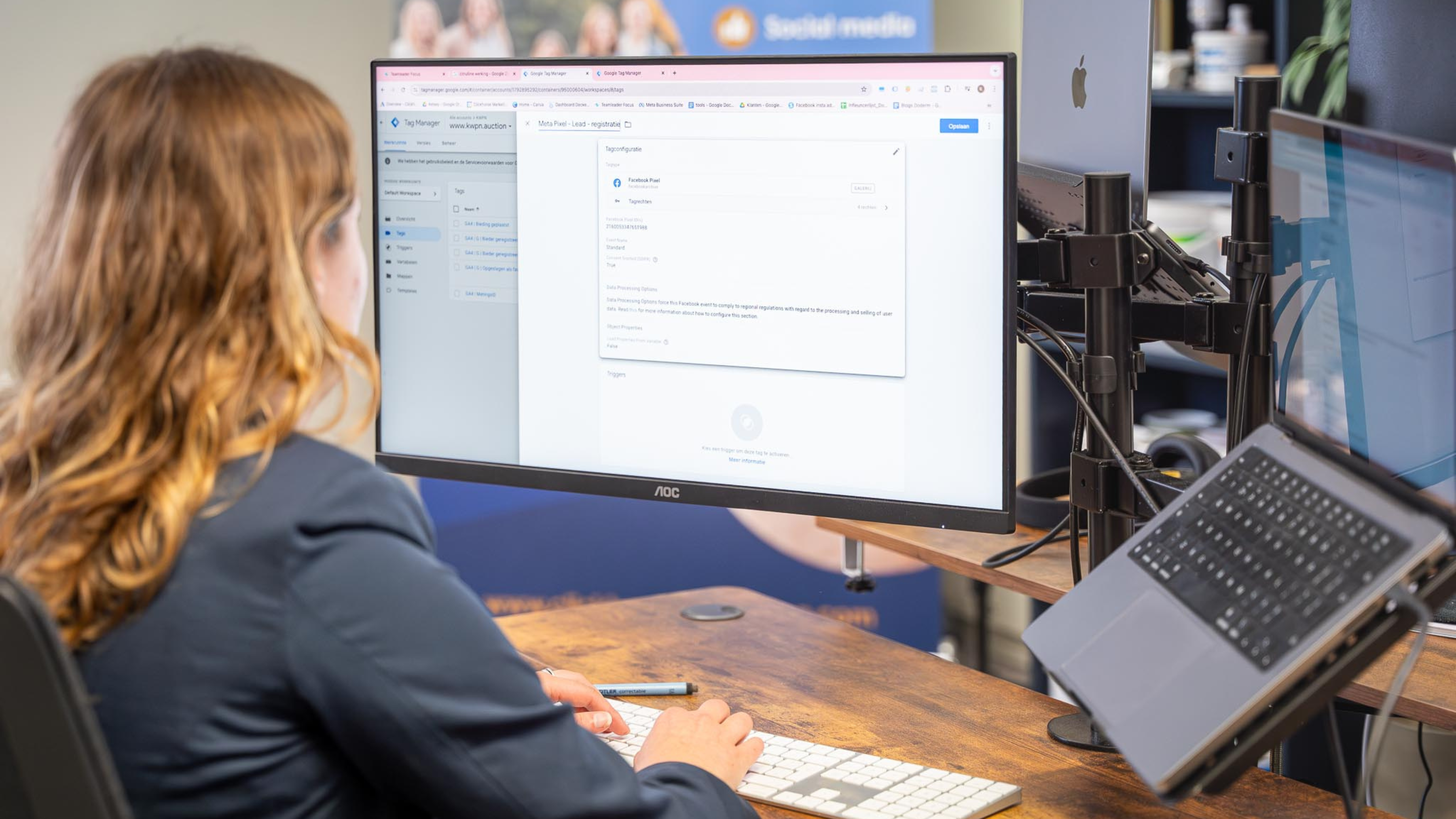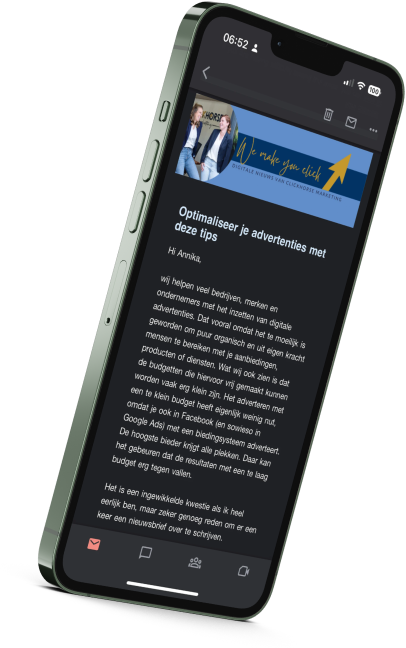De meeste hippische ondernemers die ik spreek hebben inmiddels wel google analytics geïnstalleerd om hun website te analyseren. Dat is super goed, want meten is de basis van vooruit gaan. Pas als je weet welke activiteiten en acties die je inzet werken, kan je hierop bouwen en verder gaan.
Google Analytics- 5 inzichten die je als hippische ondernemer vertellen hoe het met jouw website gaat
Wat ik alleen ook vaak hoor, is dat hippische ondernemers eigenlijk geen idee hebben wat ze moeten bekijken in Google Analytics en welke waarde of inzichten ze hieruit kunnen halen. Ik heb daarom besloten om een blog te schrijven met een paar basis checks waar iedere hippische ondernemer met een website wat aan heeft.
Google Analytics inzicht #1
hoeveel bezoekers komen op mijn website
De eerste stap als ik google analytics open is altijd om te gaan kijken naar hoeveel bezoekers er in de laatste tijd op mijn pagina zijn geweest. Het verkeer dat je op de website krijgt zegt namelijk best veel over jouw inspanningen van de laatste tijd. Hiervoor klik ik onder “doelgroep” op overzicht en selecteer ik de periode die ik wil bekijken.
Begin met inzichten van de laatste week
Meestal begin je met de laatste week in google analytics. Als je hier vaker naar kijkt krijg je wat meer gevoel bij wat een goede week en een slechte week is geweest.
Kijk niet alleen naar het aantal gebruikers, maar ook hoeveel sessies het zijn geweest. Je ziet bij “aantal sessies per gebruiker” hoe vaak een persoon terug is gekomen op jouw website in deze week.
Verder check je ook even hoeveel pagina’s zijn weergegeven en hoeveel pagina’s dat gemiddeld per sessie waren. Ligt dit getal onder 2, dan kun je concluderen dat veel van het bezoek niet erg geïnteresseerd was. Waarschijnlijk zou je bouncepercentage dan ook hoger liggen.
BELANGRIJK: Bouncepercentage in Google Analytics geeft een wat vertekend beeld omdat mensen die op een pagina landen en geen actie ondernemen – dus doorklikken naar een andere pagina- altijd als bounce worden geteld. Dat betekend dat zelfs als iemand 5 minuten je homepage helemaal gaat lezen, maar vervolgens weer weg klikt, ook als bounce geteld wordt. Hetzelfde geldt voor gemiddelde sessieduur. Dit wordt ook pas geteld vanaf het bezoeken van 2 pagina’s.
Ga op zoek naar trends
Als je bij 1 week nog geen gevoel hebt, en je de gemiddelde weekscores nog niet kent kan het handig zijn om de periode aan te passen naar een langere tijd. Je kan bijvoorbeeld de laatste 30 dagen bekijken en deze zelfs vergelijken met de 30 dagen hiervoor of zelfs dezelfde tijd vorig jaar. Hiervoor selecteer je bovenin rechts de periode die je wil bekijken en met welke periode je dit wil vergelijken.
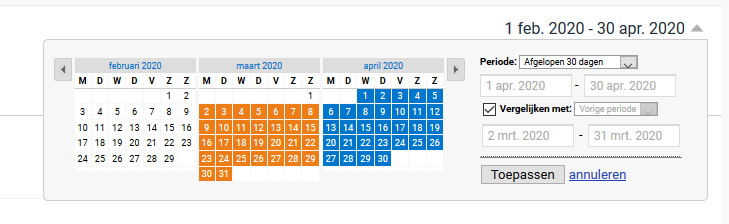
Als je de nog een langere tijd selecteert, bijvoorbeeld de laatste 3 maanden, dan zie je hoe het verkeer op je site zich ontwikkeld over de tijd heen. Verder kan je hier ook belangrijke dagen met een hoog aantal bezoekers spotten die je hopelijk aan verschillende acties kan koppelen.

Vind je het moeilijk om op deze manier een trend te zien? Dan heb je ook de optie om rechts van de grafiek te schakelen naar de gegevens per dag, week of zelfs per maand. Schakel je bijvoorbeeld bovenstaande grafiek om naar ‘week’, dan zie je een duidelijke trend naar boven. Hier kun je dus concluderen dat het goed gaat met de ontwikkeling van het verkeer. De ingezette acties werken en veroorzaken een stijging van het verkeer.

Belangrijk is wel dat je altijd rekening blijft houden met de bovengenoemde statistieken: Aantal sessies per gebruiker, aantal nieuwe gebruikers, pagina’s per sessie, gemiddelde sessieduur en bounce percentage te bekijken. Zie je bijvoorbeeld dat het bounce percentage in april ook veel hoger ligt dan in de maanden daarvoor? Dan zou de conclusie zijn dat het verkeer wel verhoogt is, maar dit niet per se waardevol of echt geïnteresseerd verkeer is.
Google Analytics inzicht #2
meest succesvolle kanalen
Het volgende inzicht dat je wil krijgen is welke kanalen de laatste tijd van belang waren. Dus, hoe zijn de bezoekers bij je website gekomen? Hiervoor ga je onder “Acquisitie” naar “Alle verkeer” en dan “Kanalen”. Je ziet nu een tabel die je de verschillende kanalen laat zien en in welke volgorde ze voor gebruikers hebben gezorgd. Google kent de volgende types van verkeer:
- Organic search
dit zijn alle bezoekers die via Google (of andere zoekmachines) jouw website hebben gevonden. Vaak is dit het hoogste aantal van het verkeer. - Paid Search
dit wordt alleen getoond als je ook betaalde advertenties hebt lopen in Google Ads en deze voor bezoekers op jouw website zorgen. - Direct
dit zijn mensen die direct naar je website zijn gegaan. Ze hebben dus jouw domeinnaam in hun browser getypt. - Social
is verkeer wat vanuit de social media kanalen naar jouw website is gekomen - Referral
is verkeer dat vanuit een andere website naar jouw website is gekomen, dus doordat iemand anders ergens een link naar jouw website heeft gezet en mensen hierop hebben geklikt. - Other
is verkeer wat Google niet kan plaatsen in de andere categorieën.
Wat zijn jouw succesvolle kanalen?
In dit rapport zie je dus heel makkelijk wat de belangrijke kanalen zijn. Natuurlijk kan je hier ook weer de periode waarvan je deze statistieken wil bekijken aanpassen zodat het past bij de inzichten die je wil krijgen. Belangrijk is dat je niet alleen naar het aantal gebruikers kijkt, maar ook naar de kwaliteit van het verkeer. Ik zie bijvoorbeeld in mijn statistieken dat verkeer uit Google veel waardevoller is dan verkeer uit Social Media.
Vanuit Google bekijken mensen namelijk gemiddeld 2,07 pagina’s en hebben ze een gemiddelde sessieduur van 2 minuten 15. Vanuit social media bekijken ze maar 1,17 pagina’s/ sessie gemiddeld en blijven ze gemiddeld maar 07 seconden op mijn website. Het bouncepercentage ligt hier dus ook enorm hoog. De conclusie hier is dan dat in de laatste tijd de inzet op social media niet heel erg succesvol was om goed verkeer naar mijn website te sturen.
Meer inzichten per kanaal
Vanuit dit rapport kun je per kanaal doorklikken voor meer inzichten in dat kanaal, doordat je gewoon op het woord in de tabel kunt klikken. Meestal zijn de inzichten in organic search via deze weg vrij beperkt. Check hiervoor nummer 3 in deze blog.
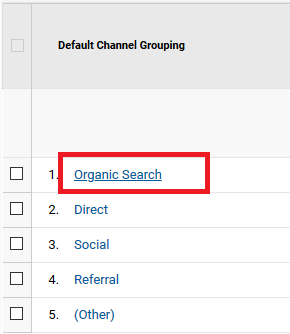
Als je op direct klikt dan zie je hierna een lijst van de verschillende pagina’s waarop mensen zijn gestart op jouw website. Meestal is dit voor 80% de homepage (/). Maar het zou ook kunnen zijn dat veel mensen op een andere pagina direct binnenkomen omdat ze de URL hebben bewaard of onthouden.
Klik je op ‘Social’, dan zie je vanuit welk Social Media kanaal de mensen op jouw website zijn gekomen. Bij mij staat Facebook op plaats 1, gevolgd door Linkedin en dan pas Instagram. Dat is vrij logisch omdat je vanuit Instagram moeilijk mensen naar een website kan sturen, en ik dat ook nog niet specifiek doe. Wil je vanuit een detail rapport terug naar het overzicht? Klik dan bovenin op “Alle” in plaats van opnieuw op ‘kanalen’ te klikken aan de rechterkant.

Soms wordt het verkeer niet goed geclassificeerd. Bij mij valt bijvoorbeeld “googleads.g.doubleclick” onder Referral, maar zijn dit Google Ad campagnes die ik aan het draaien ben. Verder komt ook linktr.ee die ik in instagram gebruik om meerdere pagina’s en links in mijn bio te kunnen zetten onder referral naar voren.
Google Analytics inzicht #3
Belangrijke zoekwoorden
Als organic search voor jouw website, net als die van mij, een belangrijke bron is dan wil je hier natuurlijk wat dieper op ingaan. Onder “Acquisitie” en dan “Search Console” kan je hier extra inzichten ophalen.
Dit is alleen beschikbaar als je Google Search Console hebt gekoppeld aan je Google Analytics account. Als je dat nog niet hebt gedaan is het aan te raden om dit te doen, omdat je hierdoor echt gericht aan je SEO kan gaan werken.
Op welke pagina’s komen de meeste mensen binnen?
Het eerste interessante inzicht is op welke pagina’s de meeste mensen vanuit Google op je website binnenkomen. Dit vind je in Google Search Console onder bestemmingspagina’s. Dit is dus een selectie van alleen zoekverkeer (verkeer uit Google). In de tabel die je dan ziet, zie je pagina’s van jouw website (weergegeven als URL), hoe vaak deze vertoond worden in Google en hoe vaak deze voor kliks zorgen (en hiermee ook sessies).
Als standaard is de volgorde gezet op de pagina’s die het meeste worden vertoond. Bij mij is dat bijvoorbeeld een blog die ik heb geschreven over waarom je online marketing moet inzetten. Ondanks dat deze blog heel vaak wordt vertoond op google, heeft hij in de laatste tijd voor geen enkele sessie gezorgd. Dat ligt er aan dat het onderwerp heel populair is voor SEO en daarmee de posities op Google en de pagina gemiddeld pas op positie 57 (dus ergens op pagina 5 van google) wordt getoond.
Ga niet teveel kijken naar de gemiddelde positie van de pagina in dit rapport. Dit is een gemiddelde van alle zoekwoorden waar de pagina op scoort, en dat kunnen soms ook erg irrelevante zoekwoorden zijn. Om inzicht te krijgen in welke pagina de meeste kliks vanuit Google krijgt kan je dit rapport ook sorteren op kliks (door te klikken op de header van die kolom). Wil je meer inzichten in de zoekwoorden waarop deze pagina scoort? Klik dan weer op de pagina in de tabel. Zo kom je bij een onderliggend rapport met meer inzichten.
Hier krijg je de zoekwoorden die voor deze pagina belangrijk zijn te zien en kan je ook hiervoor de gemiddelde posities, het aantal vertoningen en kliks zien. Ga hier op zoek naar posities die je kan verbeteren van positie 5 naar hoger of posities waar je net van de eerste pagina afvalt (hoger dan 10). Deze pagina’s kun je echt een boost geven qua verkeer.
Wat zijn de belangrijkste zoekwoorden?
Los van de pagina’s waarop mensen binnen komen kun je onder Google Search Console ook inzichten krijgen in de zoekopdrachten die veel verkeer naar jouw pagina hebben gebracht. Hier zie je hoe vaak de verschillende keywords zijn vertoont en hoe vaak hierop is geklikt. Verder zie je hier ook de gemiddelde positie die je voor deze zoekopdracht in Google krijgt.
Google Analytics inzicht #4
Meest succesvolle pagina’s
Als vierde inzicht wil je kijken welke pagina’s veel bezocht zijn in de laatste tijd. Hiervoor ga je naar “ Gedrag” dan “Site-content” en dan “Alle pagina’s”.
Hier kun je zien welke pagina’s het meeste verkeer krijgen. Dit zijn alle bezoekers, dus ongeacht hoe ze op je website zijn gekomen en op welke pagina ze hun website bezoek zijn gestart. Je kan hier heel duidelijk zien welke pagina’s het goed doen en welke pagina’s wat minder. In de tabel zie je paginaweergaven (dat is het totaal en kan dus ook meerdere keren per gebruiker zijn) en unieke paginaweergaven (hier wordt elke gebruiker maar 1 keer geteld).
Verder zie je ook de gemiddelde tijd op deze pagina. Hier zou je dus duidelijke verschillen kunnen zien. Op mijn homepage blijven mensen bijvoorbeeld gemiddeld 2 minuten 10 seconden, terwijl op een blogpagina de gemiddelde tijd bij 9 minuten 30 ligt. Verder zie je in dit rapport de instappunten van de pagina (dus hoeveel van dit verkeer is ook op deze pagina binnengekomen, waaronder dus ook het bouncepercentage). Dus, hoeveel mensen zijn nadat ze hier binnen zijn gekomen ook direct weer weg gegaan.
Verder krijg je hier ook een uitstappercentage getoond. Dat is het percentage van het verkeer wat vanuit deze pagina je website heeft verlaten. Het belangrijke verschil is dus dat bounce is dat ze ook op die pagina binnen zijn gekomen en dan weer weg gaan, terwijl uitstappen is dat ze mogelijk eerst ook nog op een andere pagina zijn geweest. Ondanks dat mijn blogartikelen door de mensen grondig zijn gelezen (dat geeft de gemiddelde duur op de pagina aan), slaag ik er nog niet in om mensen daarna op mijn website rond te laten kijken. Het bounce percentage ligt bij 100% voor de blog pagina, en het uitstappercentage bij 97%.
Dat betekend dat van alle mensen die op deze pagina op mijn website zijn gekomen 100% de website ook weer verlaat en van alle mensen die vanuit andere pagina’s hier zijn gekomen ook 97% de website weer verlaat. Ik zou dus goed moeten kijken of een attractieve popup of een blok dat de bezoekers naar een andere pagina toe leidt dit zou kunnen verbeteren. De conclusie zou namelijk zijn dat dit best goede en geïnteresseerde bezoekers zijn, want anders besteed je niet 9 minuten van je tijd aan het lezen van een blogartikel.
Google Analytics inzicht #5
Aantal conversies behaald
Als je doelen hebt ingericht op jouw website dan is het zeker ook een belangrijke check om hier ook even te kijken welke doelen er in de laatste tijd zijn behaald. Hiervoor ga je naar “Conversies”, dan “Doelen” en dan “overzicht”. Hier krijg je inzichten in de ingestelde doelen en je ziet hoe vaak deze in de laatste tijd zijn behaald.
Doelen kan je instellen door bijvoorbeeld bezoek op een bedankpagina te tracken of door een bepaalde klik op een button te laten tellen. Voor webshops is het ook heel handig om wat meer in de ecommerce module van Google Analytics te duiken.
Heb je dit nog niet ingericht maar wil je alsnog weten hoeveel mensen een bepaalde actie op jouw website hebben uitgevoerd in de afgelopen tijd? Zoek dan het verkeer op de bedankpagina op door de URL in te toetsen in het zoekveld bij inzicht nummer 4. Werk je met meerdere URLs voor dezelfde bedankpagina? Dan kun je ook overschakelen naar paginatitel om de goede inzichten te krijgen.
Kom je er niet uit of heb je vragen?
Je kan mij vragen om een standaard rapport in te richten dat elke week heel makkelijk in jouw mailbox verschijnt. Je kan mij ook een keer naar je Google Analytics data laten kijken en hier belangrijke conclusies uit laten halen. Neem gewoon contact met mij op. Heb je een korte vraag of wil je dat ik even met je mee denk? Dan kan je ook voor een kort adviesgesprek bij mij terecht.